
สารบัญ:
- ผู้เขียน John Day [email protected].
- Public 2024-01-30 13:02.
- แก้ไขล่าสุด 2025-01-23 15:12.

นี่คือตัวนับความถี่ที่ใช้ Arduino ที่ง่ายและราคาถูกราคาน้อยกว่า 4 $ ซึ่งมีประโยชน์มากในการวัดวงจรขนาดเล็ก
ขั้นตอนที่ 1: ชิ้นส่วนสำหรับโครงการ
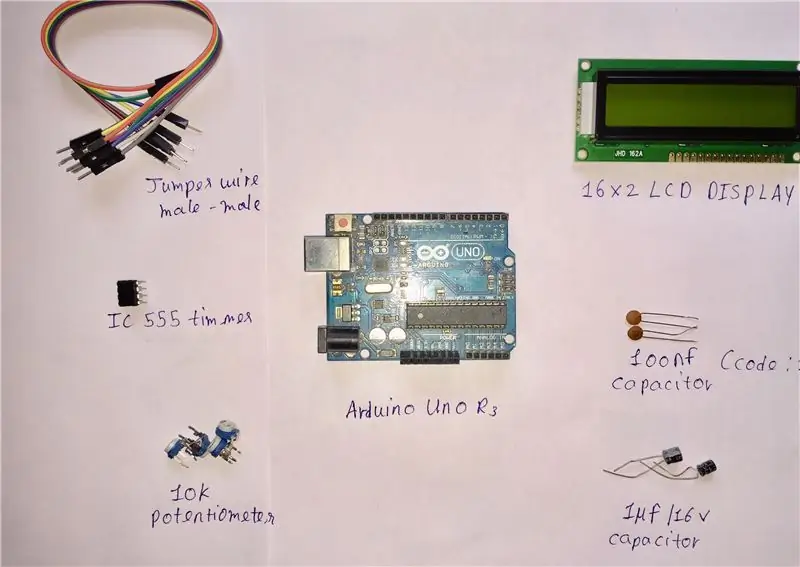
1.adruino uno หรือ nano2. สายจัมเปอร์3. 16*2 จอแอลซีดี4. ไอซี 5555 1uf cap
ขั้นตอนที่ 2: บัดกรีหมุดไปที่ LCD


ขั้นตอนที่ 3: การเชื่อมต่อกับ Arduino
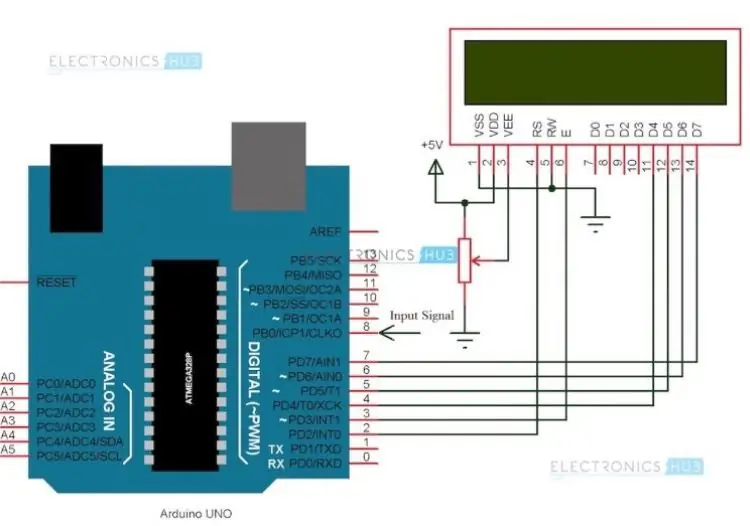
ติดตามแผนผังและเชื่อมต่อลูกไม้และโพเทนชิออมิเตอร์กับ arduino
ขั้นตอนที่ 4: คัดลอกโค้ดเดียวกันไปยัง Adruino Sketch และอัปโหลด
#รวม, LiquidCrystal LCD (2, 3, 4, 5, 6, 7);
const int pulsePin = 8; // สัญญาณอินพุตเชื่อมต่อกับ Pin 8 ของ Arduino
int ชีพจรสูง; // ตัวแปรจำนวนเต็มเพื่อจับเวลาสูงของพัลส์ขาเข้า
int ชีพจรต่ำ; // ตัวแปรจำนวนเต็มเพื่อจับเวลาต่ำของพัลส์ขาเข้า
ชีพจรลอยรวม; // ตัวแปร Float เพื่อจับเวลาทั้งหมดของพัลส์ขาเข้า
ความถี่ลอย // ความถี่ที่คำนวณ
การตั้งค่าเป็นโมฆะ () {pinMode (pulsePin, INPUT);
lcd.begin(16, 2);
lcd.setCursor(0, 0);
lcd.print("แล็บสตาร์ค");
lcd.setCursor(0, 1);
lcd.print("ตัวนับความถี่");
ล่าช้า (5000); }
วงเป็นโมฆะ () { lcd.setCursor (0, 0);
lcd.print("ความถี่คือ");
lcd.setCursor(0, 1);
lcd.print("ห้องแล็บสตาร์ค");
pulseHigh = pulseIn(pulsePin, สูง);
pulseLow = pulseIn(pulsePin, ต่ำ);
ชีพจรทั้งหมด = ชีพจรสูง + ชีพจรต่ำ; // ช่วงเวลาของพัลส์ในหน่วยไมโครวินาที ความถี่=1000000/pulseTotal; // ความถี่เป็นเฮิรตซ์ (Hz)
lcd.setCursor(0, 1);
lcd.print (ความถี่);
lcd.print("เฮิรตซ์");
ล่าช้า (500); }
ขั้นตอนที่ 5: การสร้างเครื่องกำเนิดความถี่
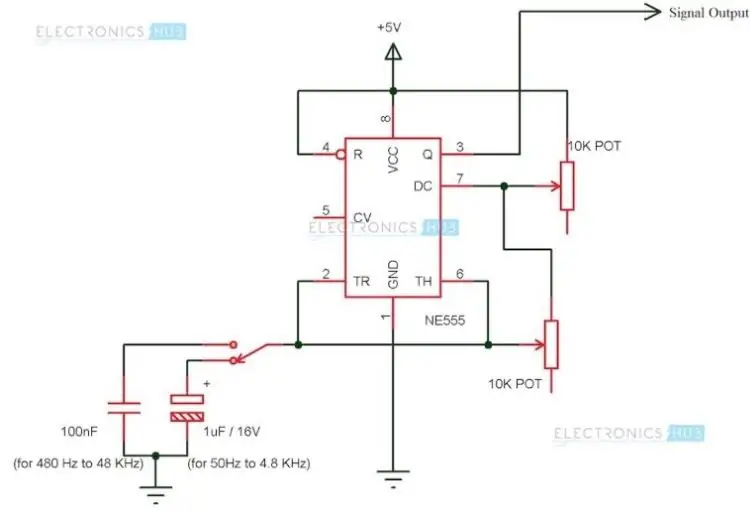
ทำตามแผนผังนี้อย่างง่าย ๆ และเชื่อมต่อการเชื่อมต่อเหล่านั้นอย่างถูกต้อง หลายคนมีปัญหาในตัวเก็บประจุ 1uf นั้นจะให้ 800hz-40khz และตัวเก็บประจุ 101 จะให้ 50hz-4khz
ขั้นตอนที่ 6: สิ้นสุดโครงการ

หลังจากคุณสร้าง 2 แผนผังแล้วให้เชื่อมต่อเข้าด้วยกันดังแสดงในแผนผังและนี่คือลิงค์สำหรับการสาธิตของอุปกรณ์
แนะนำ:
อะแดปเตอร์ Arduino Nano เป็น Arduino Uno: 6 ขั้นตอน (พร้อมรูปภาพ)

อะแดปเตอร์ Arduino Nano เป็น Arduino Uno: Arduino Nano เป็นสมาชิกที่ดี ขนาดเล็ก และราคาถูกของตระกูล Arduino มันขึ้นอยู่กับชิป Atmega328 สิ่งที่ทำให้มีประสิทธิภาพเท่ากับ Arduino Uno พี่ชายที่ใหญ่ที่สุดของเขา แต่สามารถรับเงินน้อยกว่า ในอีเบย์ตอนนี้เวอร์ชั่นภาษาจีนสามารถข
Bolt - DIY Wireless Charging Night Clock (6 ขั้นตอน): 6 ขั้นตอน (พร้อมรูปภาพ)

Bolt - DIY Wireless Charging Night Clock (6 ขั้นตอน): การชาร์จแบบเหนี่ยวนำ (เรียกอีกอย่างว่าการชาร์จแบบไร้สายหรือการชาร์จแบบไร้สาย) เป็นการถ่ายโอนพลังงานแบบไร้สาย ใช้การเหนี่ยวนำแม่เหล็กไฟฟ้าเพื่อจ่ายกระแสไฟฟ้าให้กับอุปกรณ์พกพา แอปพลิเคชั่นที่พบบ่อยที่สุดคือ Qi Wireless Charging st
Arduino ที่ถูกที่สุด -- Arduino ที่เล็กที่สุด -- Arduino Pro Mini -- การเขียนโปรแกรม -- Arduino Neno: 6 ขั้นตอน (พร้อมรูปภาพ)

Arduino ที่ถูกที่สุด || Arduino ที่เล็กที่สุด || Arduino Pro Mini || การเขียนโปรแกรม || Arduino Neno:…………………………… โปรดสมัครสมาชิกช่อง YouTube ของฉันสำหรับวิดีโอเพิ่มเติม……. โปรเจ็กต์นี้เกี่ยวกับวิธีเชื่อมต่อ Arduino ที่เล็กที่สุดและถูกที่สุดเท่าที่เคยมีมา Arduino ที่เล็กที่สุดและถูกที่สุดคือ arduino pro mini คล้ายกับ Arduino
4 ขั้นตอน Digital Sequencer: 19 ขั้นตอน (พร้อมรูปภาพ)

4 ขั้นตอน Digital Sequencer: CPE 133, Cal Poly San Luis Obispo ผู้สร้างโปรเจ็กต์: Jayson Johnston และ Bjorn Nelson ในอุตสาหกรรมเพลงในปัจจุบัน ซึ่งเป็นหนึ่งใน “instruments” เป็นเครื่องสังเคราะห์เสียงดิจิตอล ดนตรีทุกประเภท ตั้งแต่ฮิปฮอป ป๊อป และอีฟ
ป้ายโฆษณาแบบพกพาราคาถูกเพียง 10 ขั้นตอน!!: 13 ขั้นตอน (พร้อมรูปภาพ)

ป้ายโฆษณาแบบพกพาราคาถูกเพียง 10 ขั้นตอน!!: ทำป้ายโฆษณาแบบพกพาราคาถูกด้วยตัวเอง ด้วยป้ายนี้ คุณสามารถแสดงข้อความหรือโลโก้ของคุณได้ทุกที่ทั่วทั้งเมือง คำแนะนำนี้เป็นการตอบสนองต่อ/ปรับปรุง/เปลี่ยนแปลงของ: https://www.instructables.com/id/Low-Cost-Illuminated-
